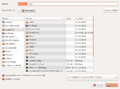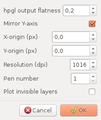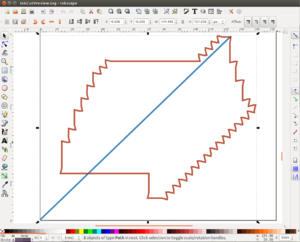Cogi CT-630
| Cogi CT-630 | |
|---|---|

| |
| Beschreibung: | Cogi CT-630 |
| Status: | aktiv (Was heißt das?) |
Unser Schneidplotter ist ein Cogi CT-630, der auch als PCUT CT630 gehandelt wird. Das Handbuch ist als PDF verfügbar.
Inhaltsverzeichnis
Software
- Inkscape Oder anderes Vektorgrafiktool, das .hpgl speichern kann.
~$ sudo apt-get install inkscape
- Plottool von DooMMasteR und Comawill macht das Plotten wesentlich komfortabler
- ZIP-Archiv
- oder per Git:
~$ git clone https://github.com/stratum0/plottool.git - Abhängigkeiten: Python, python-serial, wxPython
- Debian/Ubuntu:
sudo apt-get install python python-serial python-wxgtk3.0
- Debian/Ubuntu:
Weitere:
- InkCut (Inkscape-Extension) soll™ direkt plotten können...
- Zusätzlich zu den auf der Seite genannten Abhängigkeiten sind noch cups, pycups und ein *laufender* cupsd notwendig.
- SignCut Pro (Win/Mac) kann direkt plotten und verarbeitet alle gängigen Formate (ai, svg, eps, uvm.).
- Erzeugte präzisere und sauberere Plots als aus Inkscape erstellte .hpgl Files.
Workflow
Motiv-Erstellung
- Motiv in Inkscape erstellen oder importieren (PDF geht z.B. in den meisten Fällen)
- Gegebenenfalls Inskape-Foo befragen
- Horizontal spiegeln (Alles auswählen, "h" drücken)
- Motiv positionieren: Die linke untere Ecke des Arbeitsblatts ist die rechte untere des Plotters
- Save As -> hpgl-Format auswählen
- Im erscheinenden Dialog:
- "Mirror Y-Axis" wählen
- "Resolution(dpi)" auf 1016 stellen (das entspricht 40 Einheiten pro Millimeter)
- Neuere Inkscapes (ab 0.91?) haben erweiterte HPGL-Optionen, die die Optimierung für Schleppmesser selbst vornehmen. In diesem Fall sollte plottool (siehe unten) mit der Option --pen (zur Abschaltung der Schleppmesser-Optimierung) verwendet werden.
- Overcut: 1 mm
- Tool Offset: 0.25 mm
- [X] Use precut
- Anmerkung: Falls Precut aktiviert ist, sollte nachher beim plottool-Aufruf die Option --magic entfallen. Diese Option bringt plottool dazu, die Schnittreihenfolge der einzelnen Pfade zu optimieren. Der Precut ist aber nur ein "normaler" Pfad, den Inkscape einfügt, um das Messer am Anfang korrekt auszurichten. Bei der Optimierung der Schnittreihenfolge durch plottool kann es so passieren, dass der Precut-Pfad nicht mehr am Anfang geschnitten wird und es entstehen manchmal unschöne Doppelschnitte an der Stelle, wo der Precut eingefügt wurde.
- Curve flatness: 0.2
- [ ] Auto align
Inkscape-Foo
- Größe anpassen
- Im Object Mode alles markieren
- W(idth) und H(eight) mit dem Schlosssymbol miteinander koppeln
- In der Leiste oben die Größeneinheit von px auf mm stellen
- Gewünschte Breite oder Höhe des Motivs angeben
- Motiv ist Bitmap (vektorisieren)
- Motiv markieren
- Bei einfachen Dingen (z.B. in Inscape erstellten Schriftzügen)
- Path->Object to Path
- Bei komplexeren Motiven
- Ggf. in gimp (o.Ä.) vorbereiten (Schwellenwert etc.)
- Path->Trace Bitmap...
- Single Scan
- Colors: 2
- Threshold variieren
Inkcut-Foo
- Darauf achten, dass ein Ordner in Options -> Output -> Write to file angegeben ist
- Blade Offset auf 0.25mm hilft eckige Kanten zu erzeugen
- Overcut scheint eher selten zu helfen und kann weg gelassen werden (nicht > 0.5mm!)
- Wenn Pfade "Linien" sind, kann es passieren, das InkCut Pfade weg lässt, wandelt man sie vorher in "Kurven" um, geht es dann
Plotten
- Folienfarbe/-art aussuchen und einspannen.
- Beachten, dass die Halterollen ausreichend Abstand zum Rand haben.
- Ist die Folie nicht gerade abgeschnitten muss ggf mit Papier nachgeholfen werden, damit sich die Kanten beim Plotten nicht verhaken.
- Drucker anschließen und anschalten.
- Startpunkt festlegen:
- "Offline" schalten (button ganz rechts oben 'ONLINE' drücken;)
- MODE drücken (wenn die Anzeige nicht 0.0, 0.0 anzeigt)
- mit den Pfeiltasten das Messer in die gewünschte Ausgangsposition fahren. OBACHT! bei längerem Druck auf MODE erscheint oben links ein H und die Geschwindigkeit der Messerpositionierung verlangsamt sich auf nahe Null. MODE erneut länger drücken bis das H verschwindet.
- Anpressdruck des Messers einstellen:
- "Offline" schalten (button ganz rechts oben 'ONLINE' drücken;)
- 'MODE' drücken und mit PFEIL-OBEN/UNTEN Tasten vom Steuerkreuz 'Press' (für pressure) auswählen PLUS und MINUS Tasten ändern den Wert. Sinnvolle Werte sind ~137 für Oracal Klebefolien und ~150-160 für T-Shirt-Transfer Folien.
- danach wieder ONLINE schalten
- Druckdaten senden:
~$ ./plottool.py <Dateiname>.hpgl
Nachbearbeitung
- Motiv mit einer Schere ausschneiden
- Entgittern (Alles, was man nicht haben möchte, vom Trägermaterial entfernen)
- Transferpapier (die große Rolle Kreppband beim Plotter) auf Motiv aufkleben
- Transferpapier mit Motiv vom Träger abziehen, an Zielort aufkleben, festrakeln und dann ohne Motiv wieder abziehen
Tipps, Tricks, Know How und Troubleshooting
- Für einen korrekt skalierten Schnitt hat
x-scaleauf 509 undy-scaleauf 512 zu stehen - Prinzipiell kann man Dateien direkt an den Drucker pipen.
~$ cat <Dateiname>.hpgl > /dev/ttyUSB0
- Der Plotter hat ein Problem mit zu großen Dateien (>10-15KB), diese müssen gesplittet werden.
~$ split -b 10240 inkscape.hpgl
- Der Plotter verlangt die Endsequenz
U F U @~$ echo "U F U @" > /dev/ttyUSB0
- plottool.py
- Das tool übernimmt diese Aufgaben
- Es schneidet die hpgl in 1k große Blöcke und sendet die Endsequenz
- Default Port ist /dev/ttyUSB0
- Anderer Port, z.B. beim Anschluss über RS-232 ist möglich mit
~$ ./plottool.py -p /dev/ttyS0 <Dateiname>.hpgl
- Anderer Port, z.B. beim Anschluss über RS-232 ist möglich mit
- Das tool übernimmt diese Aufgaben
- Schneidkopf kann manuell bewegt werden
- "online" drücken (LCD sollte dann Position anzeigen)
- Position mit Pfeiltasten auswählen
- "Reset" drücken, um neue Position als Nullpunkt auszuwählen
- Der Button zwischen den Pfeiltasten sollte diese Funktion haben, ist aber nicht zuverlässig
- Es gibt dennoch immer mal wieder Aussetzer oder andere Probleme
- seid kreativ, benutzt ggf andere Software und dokumentiert
- Genauigkeit ist abhängig von der Plotgeschwindigkeit
- Kann angeblich am Drucker eingestellt werden, Manual lesen
- Problem: großer Plot abgebrochen
- Messer anheben (wenn möglich)
- Anzahl an "Press Enter to continue..."-Zeilen bis zum Fehler zählen.
- plottool.py modifizieren
- in der letzten for-Schleife
for i in range(0,len(splitfile)):den Startwert 0 durch die Anzahl der eben gezählten Zeilen-1 ersetzen
- in der letzten for-Schleife
- plottool.py neu ausführen, ggf mit z.B.
-p /dev/ttyUSB1wenn sich der Plotter neu verbunden hat - Änderungen an plottool.py rückgängig machen.
Verfügbare Folien und Kosten
Berechnet wird immer die verbrauchte Länge der Folie auf voller Breite. Wenn ihr nur kleine Motive habt und meint das lohnt nicht: guckt bei den Reststücken. Ob ihr nur euer Motiv oder eine ganze Bahn abschneidet sollte davon abhängig sein, ob die entstehende horizontale Kante noch leicht mit einem DIN A4-Blatt am verhaken gehindert werden kann oder nicht
OraCal 651 Intermediate Cal: glossy & matt
OcaCal 351 Polyester Film
Verfügbare Materialien
intern:6€/m extern: 12€/m
- OraCal 651 telegrau
- OraCal 651 violett
- OraCal 651 türkis
- OraCal 651 braun
- OraCal 651 rot
- OraCal 651 brilliantblau
- OraCal 651 weiß
- OraCal 651 lindgrün
- OraCal 651 Schwarz
- OraCal 651 Blau
- OraCal 651 Gelb
- OraCal 651 Weiß
intern:10€/m extern: 20€/m
- OraCal 351 chrom
- OraCal 351 chrom gold
vorerst zum probieren
- Transflock White 110 noch 50*45 cm
- Transflock Black 120 noch 50*100 cm
Reststücke
Sind prinzipiell free und gut zum Experimenten. Wenn ihr aber größere Mengen hiervon verbraucht, solltet ihr dennoch über eine kleine Spende nachdenken.
ready2print Motive
Druckfertige svg-Dateien können in der Ponycloud und auf dem smb share der minibox (spaceintern) gesammelt werden.
Anwendungen
- How-To: Stainless Steel Etching, oder auch auf Messing
Sonstiges
It's called art - look it up!
Mit diesem Tool lassen sich Zeichnungen direkt vom Bildschirm auf den Plotter übertragen: https://gitli.stratum0.org/chrissi/cogidraw